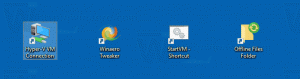Windows 10'da Proje Görüntüleme Bağlam Menüsü Ekle
Windows 10'da Proje Görüntüleme Bağlam Menüsü Nasıl Eklenir
Birden çok ekranınız veya harici bir projektörünüz varsa, Windows 10'da birden çok ekran için modu hızla değiştirmek için özel bir bağlam menüsü eklemeyi yararlı bulabilirsiniz. Windows 10'un yerleşik Proje Görüntüleme özelliğini kullanacak ve bu da kullanıcının yalnızca birincil ekranı etkinleştirin, ikinci bir ekranda çoğaltın, tüm ekranlara genişletin veya ikinci ekranı kullanın bir tek.
Reklamcılık
Windows 10'daki Proje özelliği aşağıdaki modları sunar:
-
sadece bilgisayar ekranı
Yalnızca birincil ekran etkinleştirilir. Diğer tüm bağlı ekranlar devre dışı olacaktır. Bir kablosuz projektör bağladığınızda, bu seçenek adını Bağlantıyı Kes olarak değiştirir. -
Çiftleme
İkinci ekranda birincil ekranı çoğaltır. -
Uzatmak
Masaüstünüz tüm bağlı monitörlere yayılacaktır. -
Yalnızca ikinci ekran
Birincil ekran devre dışı bırakılacaktır. Yalnızca harici ekrana geçmek için bu seçeneği kullanın.

bir bu 4 ayardan herhangi birini etkinleştirmek için kısayol. Benzer şekilde, Proje Görüntüleme özelliğini doğrudan masaüstü bağlam menüsüyle entegre etmek için bir bağlam menüsü oluşturabilirsiniz. İşte nasıl yapılabileceği.

Şununla oturum açmalısınız: bir yönetici hesabı menü ekleyebilmek için.
Windows 10'da Proje Görüntüleme Bağlam Menüsünü Eklemek İçin,
- Aşağıdaki ZIP arşivini indirin: ZIP arşivini indir.
- İçeriğini herhangi bir klasöre çıkarın. Dosyaları doğrudan Masaüstüne yerleştirebilirsiniz.
- Dosyaların engelini kaldırın.
- üzerine çift tıklayın Proje Görünümünü Masaüstü Bağlamına Ekle Menu.reg Birleştirmek için dosya.

- Windows 10'da karanlık bir tema kullanıyorsanız, aşağıdakileri uygulamanızı öneririm. Proje Ekranı Masaüstü Bağlam Menüsü Ekle - Windows 10.reg'de Koyu Tema İçin yerine dosya.
- Girişi bağlam menüsünden kaldırmak için sağlanan dosyayı kullanın. Proje Ekranını Masaüstü Bağlamından Kaldır Menu.reg.
Bitirdiniz!
Nasıl çalışır
Yukarıdaki Kayıt dosyaları, Kayıt şubesini değiştirir
HKEY_CLASSES_ROOT\DesktopBackground\Shell\ProjectDisplay
İpucu: Nasıl yapılacağını görün tek tıklamayla bir Kayıt Defteri anahtarına gidin.
Proje Görüntüleme girişleri için bağlam menüsü aşağıdaki komutları çağırır:
-
DisplaySwitch.exe / dahili- NS /internal argümanı, bilgisayarınızı yalnızca birincil ekranı kullanacak şekilde değiştirmek için kullanılır. -
DisplaySwitch.exe /harici- Yalnızca harici ekrana geçmek için bu komutu kullanın. -
DisplaySwitch.exe / klon- Birincil ekranı çoğaltır. -
DisplaySwitch.exe / genişlet- Masaüstünüzü ikincil ekrana genişletir.
'Kablosuz ekrana bağlan komutu' için içerik menüsü girişi aşağıdakileri yürütür ms ayarları komutu:
ms-settings-connectabledevices: devicediscovery
Bağlam menüsüne herhangi bir Ayarlar sayfasını nasıl ekleyeceğinizi öğrenmek için aşağıdaki makaleye bakın:
Windows 10'da Ayarlar Bağlam Menüsü Ekle
Bu kadar.
İlgilenilen makaleler:
- Windows 10'da Harici Ekran Önbelleğini Temizle ve Sıfırla
- Windows 10'da Ekran Çözünürlüğünü Değiştirin
- Windows 10'da Anahtar Ekran Kısayolu Oluşturun
- Windows 10'da birden çok ekranı yapılandırın